
各位 UU 们好!这里是凌云。
今天我们一起来向一场百万人观看的演讲 PPT 学习。
当当当,他就是最近刘润老师的《进化的力量》演讲 PPT。刘润老师演讲非常之出色,学习到了很多新东西,而 PPT 爆炸的效果也为演讲添加几分风采!
那在平常的工作学习中,我们能够使用到其中的技巧吗?
答案当然是可以!接下来跟阿凌的脚步一起揭秘「进化 PPT 的力量」!
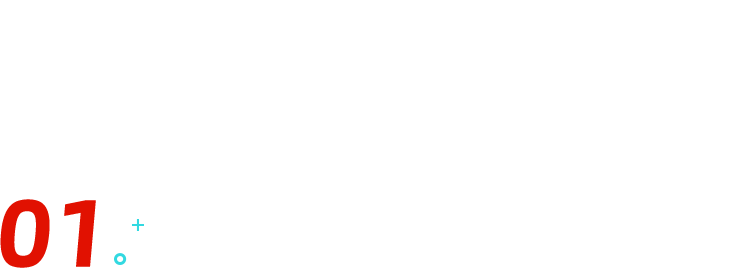
图文穿插
我们平时增加层次感都是把图片抠出来,然后放在文字上面。
但是还有一个效果大家没有使用过,那就是渐变效果!

这里阿凌总结了一个公式:
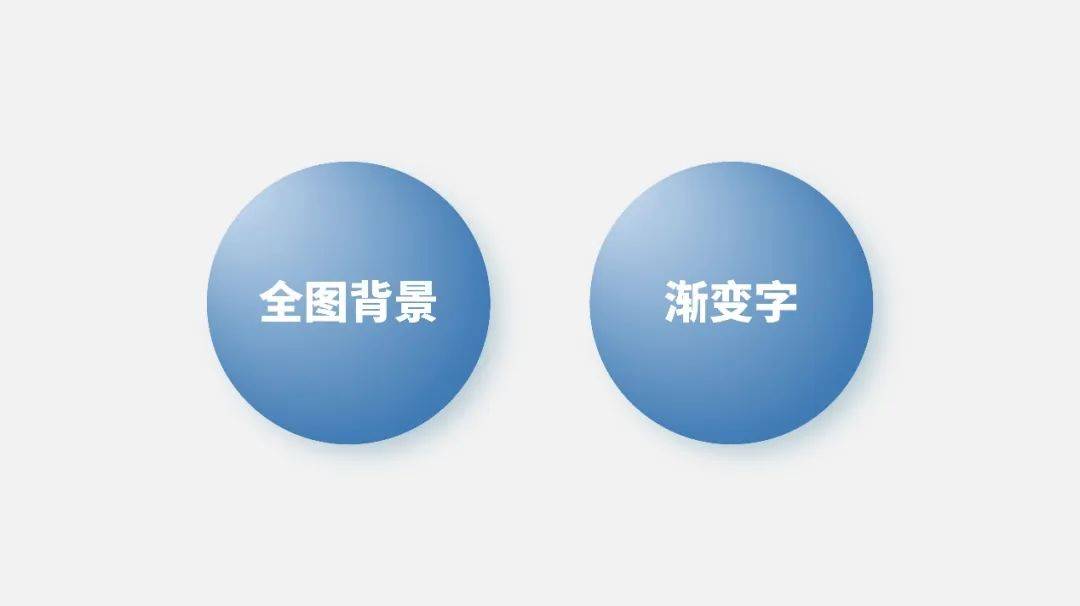
只需要全图背景,加上渐变效果,就可以轻松搞定图文穿插。
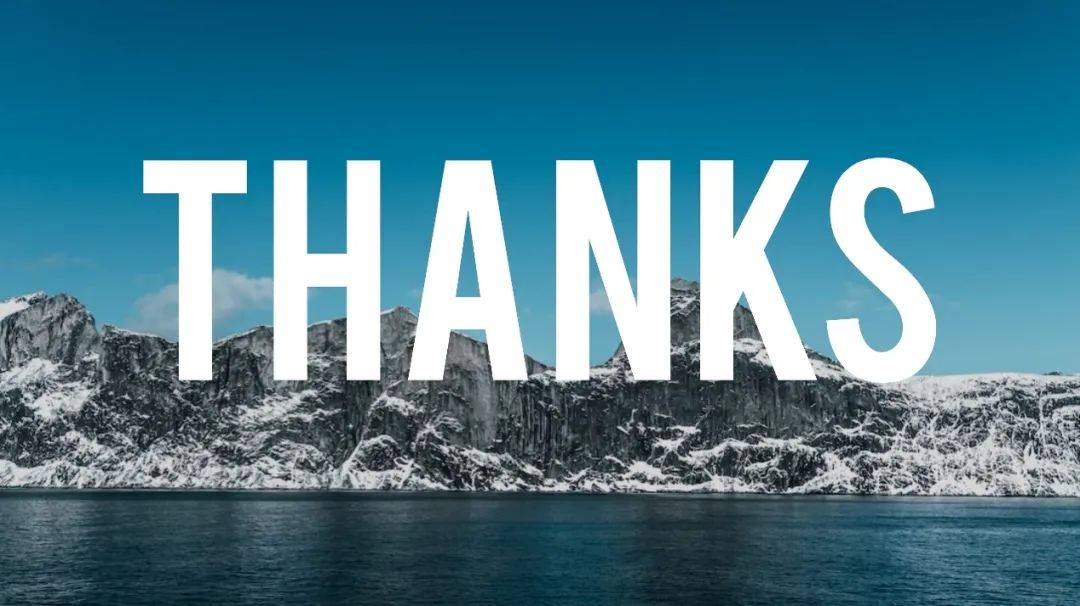
比如上面这页 PPT,我们添加一下文字渐变效果:
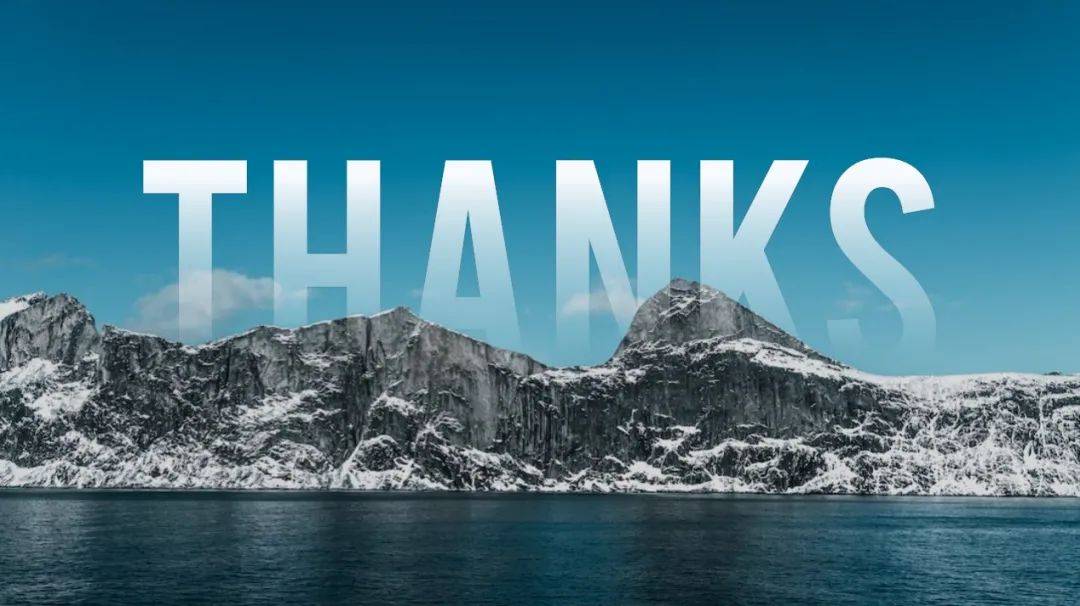
是不是前后的层次感就上来了!换个城市背景也一样哦!

那这种渐变效果应该怎么设置呢?
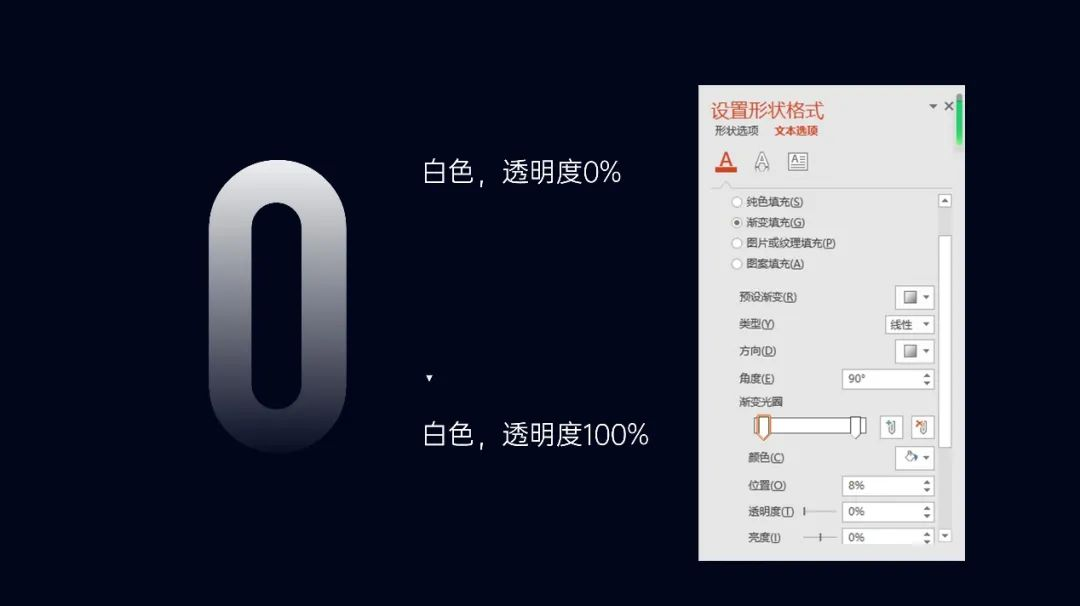
只需要在文字效果选项,选择渐变填充,然后分别将两边渐变光圈填充为白色,透明度设置为 0%和 100%。
当然大家也要学会触类旁通,文字可以,那么我们平常使用的色块也可以!
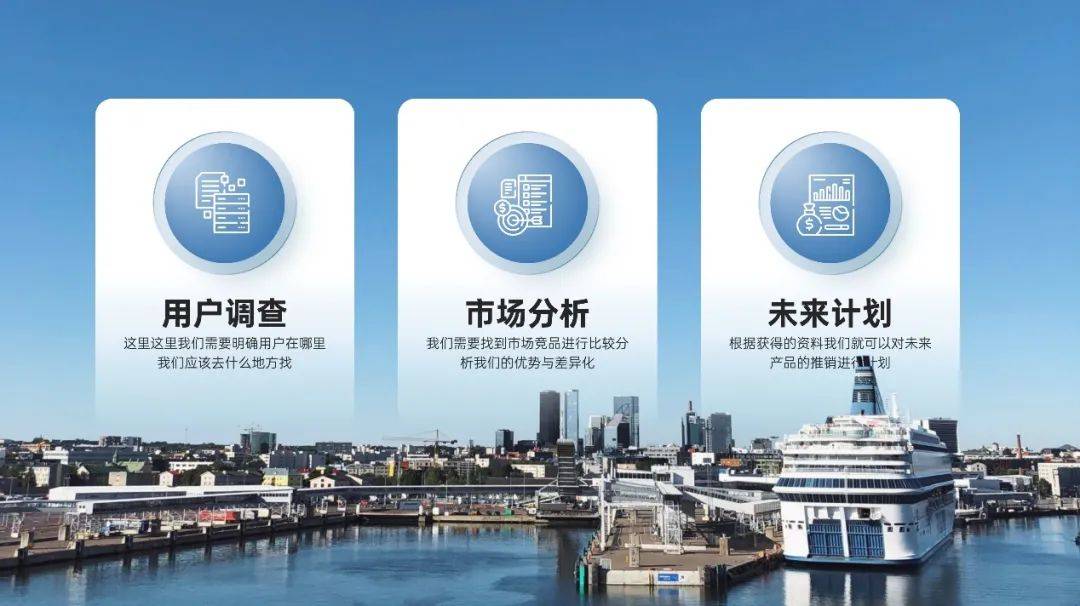
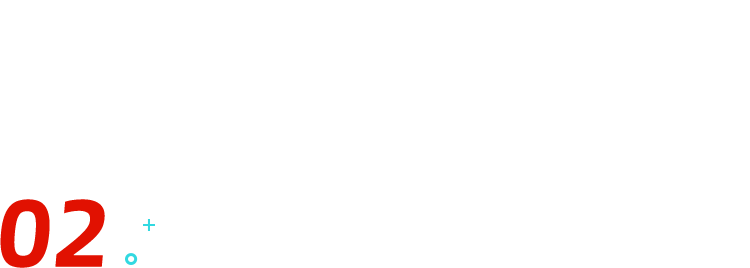
文字层次感
增加文字的层次感方法很多,我们上面讲到的渐变效果就是其中一种。

放到我们日常的 PPT 是这样子的:
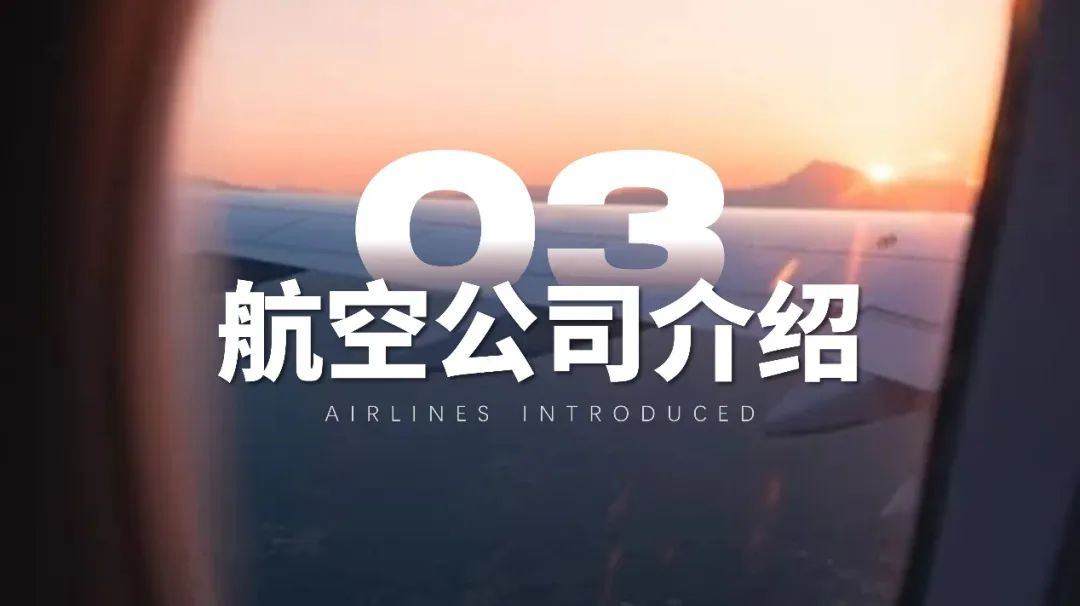
如果我们把渐变去掉:
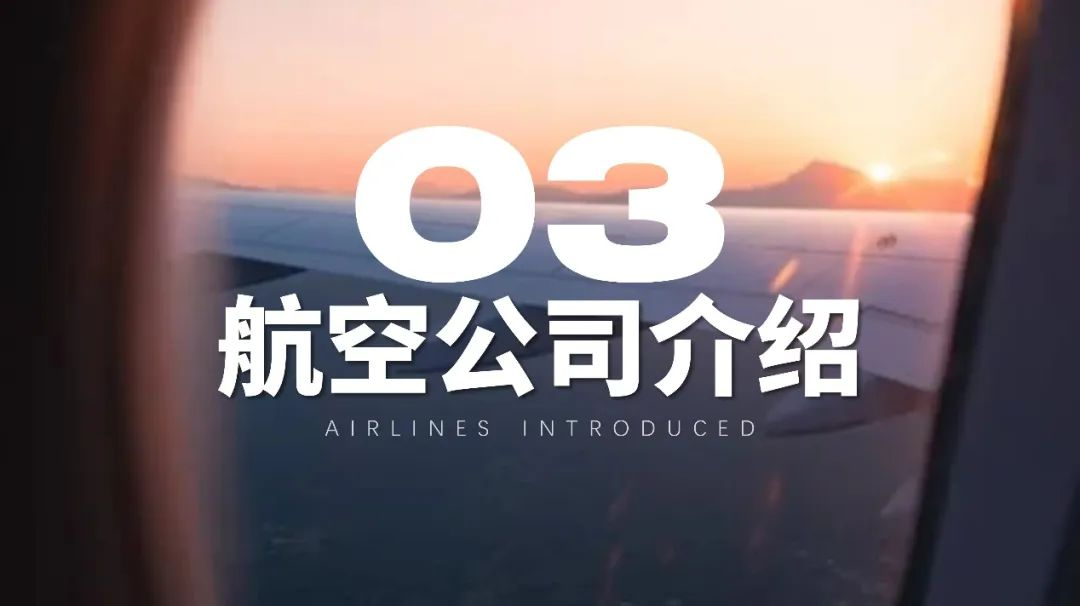
层次感一下子就没有了!而且两者的关系也不是那么紧密。
除此之外,还有一页 PPT 吸引了我的目光:

这个文字下面衬托的色块。不同于我们以往的纯色色块:

而是采用渐变色块:

拆解起来,就是几个矩形加上渐变效果:

大家在平时也可以试一下,这样子可以打破常规,从而制造设计感!
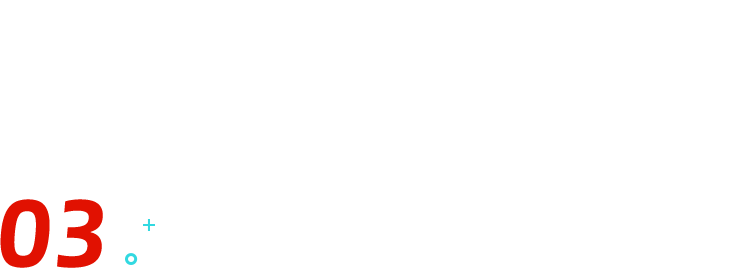
金句介绍页

人物穿插制造的层次效果依然很棒!
这里我们可以总结公式:
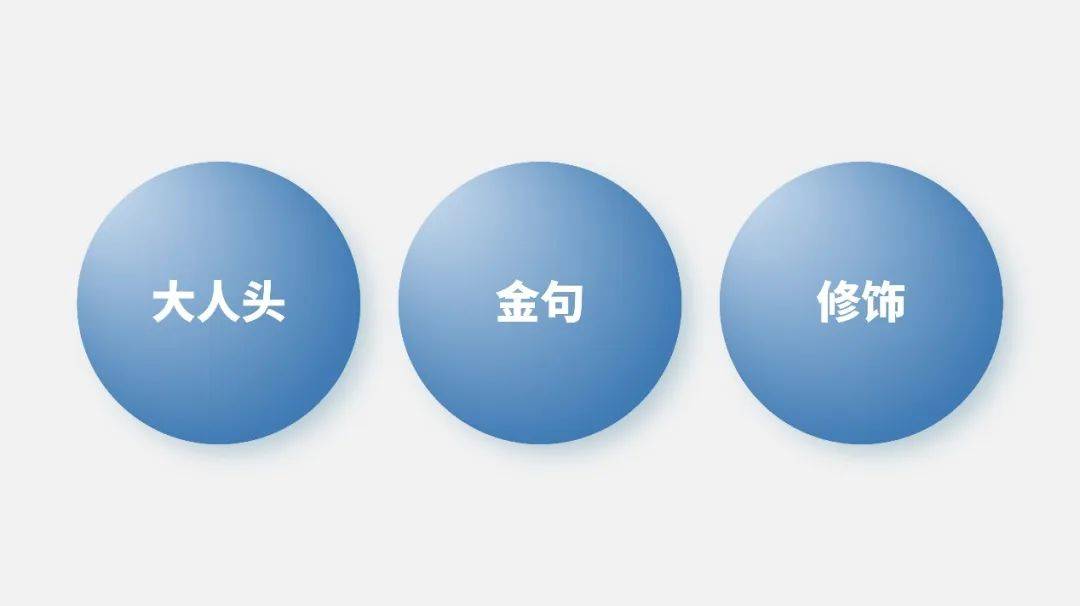
一个大人头加上一句金句加上双引号修饰。
我们模仿一张看看效果:

Emmmm,句子说得不错,就是少了那味!我们换个小姐姐看看:

不错不错!屏幕前的你学废了吗?!
好了,我们来回顾今天学习的知识:
A 图文穿插效果;
B 文字层次效果;
C 人物金句穿插效果。
















